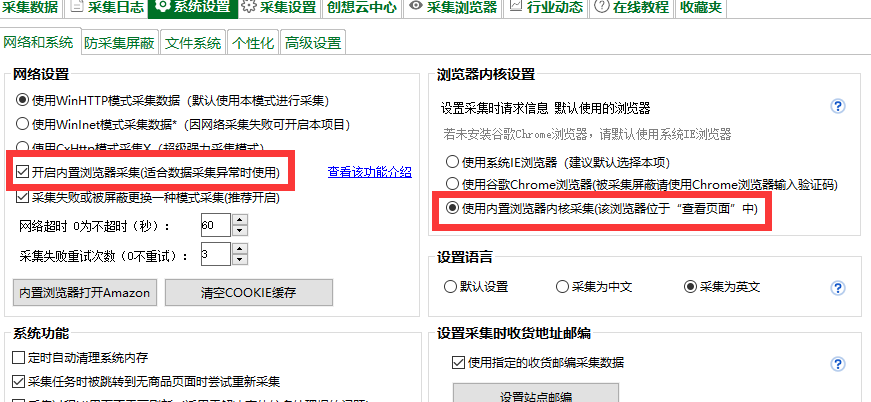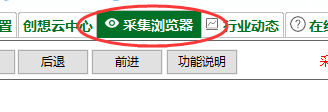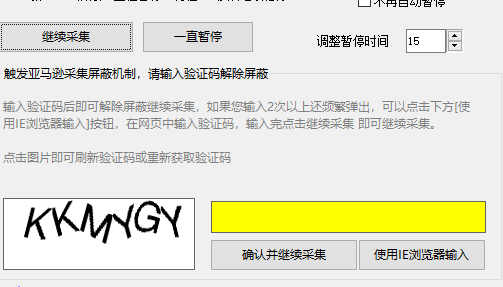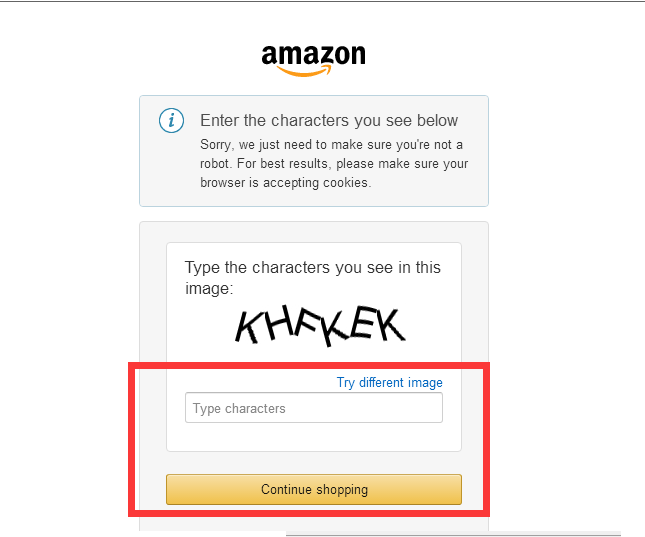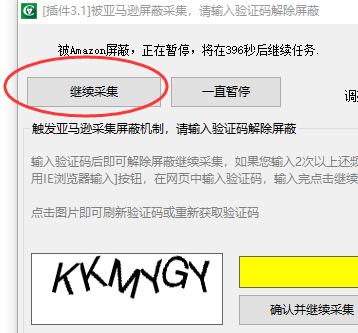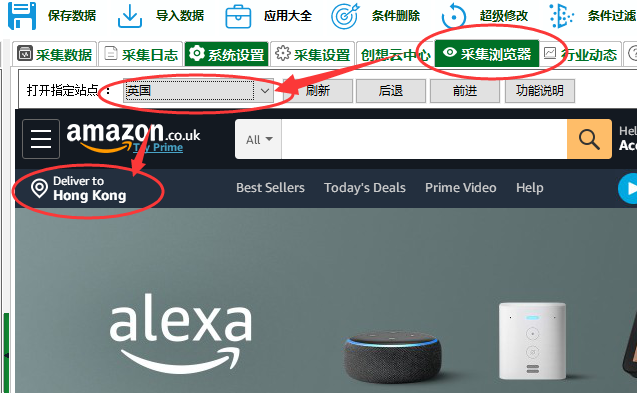警告
本教程和介绍的内容已弃用。内置浏览器现已被[谷歌chrome浏览器]代替,直接使用谷歌浏览器采集和获取缓存数据速度更快更稳定!内置浏览器将在近期几个版本删除!
如需了解谷歌浏览器请访问https://blog.cxsup.com/archives/2857
从20200013版本之后,我们全面改版了内置浏览器采集模式。
正常情况下,下载本软件后即可直接采集无需配置浏览器采集模式。
什么是内置浏览器采集模式?
即通过浏览器模拟访问Amazon获取数据进行采集,本软件默认情况下通过特定的技术爬取数据,但有时候亚马逊采集会出问题,例如采集不到长描述、价格异常等等,这些情况如果您在设置邮编地址后依然无效,那您可以考虑使用内置浏览器进行采集,兼容性更高,用于解决各种疑难问题。
点击这里下载node.dll (Miniblink浏览器插件)
功能使用
需要开启此功能,请先升级软件到最新版本。如果提示找不到node.dll浏览器组件,请访问官网下载最新版本的采集软件即可,均已包含并全部解压出来。
如下图,找到内置浏览器,您可以选择使用内置浏览器进行采集,也可以选择只通过内置浏览器获取cookies缓存
选项说明
“开启内置浏览器采集”:开启后,每次采集数据时,都会通过浏览器访问亚马逊来获取数据并采集到表格。
“使用内置浏览器内核采集”开启后,每次采集数据时,将从内置浏览器中获取cookies缓存等信息用于常规采集。
注意:开启上述两种功能后,建议您重启软件,部分情况下可能会采集错误或无法正常调用内置浏览器!重启后即可正常使用内置浏览器模式进行采集
在哪看采集过程
开启后您正常采集数据即可。无需其他配置。
你可以点击“采集浏览器”来查看浏览器的采集状态和过程。所有采集数据都将从此浏览器进行获取
如下图,由于采集过量,被亚马逊屏蔽采集,这时候我们需要输入验证码才能继续采集。
如下图,即可调阅采集浏览器
遇到采集屏蔽处理
采集过量时亚马逊会要求输入验证码才能继续访问亚马逊
使用内置浏览器采集验证码就需要在浏览器中输入了,因为获取数据在浏览器中。
被采集屏蔽,请在“采集浏览器” 里输入验证码,如果在弹窗中输入是无效的,这一点请注意!!!!!
例如:
采集时遇到如下弹窗,无需理会此消息,先放一边。
回到软件中,点击下图区域,进入浏览器页面。在浏览器页面输入验证码
如下图:
按亚马逊要求输入验证码后,点击黄色按钮即可解除亚马逊爬虫验证
然后回到采集屏蔽窗口,点击继续采集即可进行采集。
邮编设置
设置邮编可以防止数据异常、价格错误、长描述丢失等情况
使用内置浏览器进行采集时,如果你还需要设置采集时的邮编收货地址信息,在“系统设置”里设置邮编是无效的,因为获取数据通过浏览器来获取,你需要在浏览器里设置。
如下图,在网页中设置一下邮编信息即可。那么后续采集都将使用此邮编配置进行采集。
近期由于没有配置邮编可能会导致获取商品数量异常、长描述消失、价格不对等情况。因此请您务必设置好邮编后在采集,避免采集出现错误。
其他问题
1.建议您升级到最新版本软件,旧版本内置浏览器采集有不稳定的现象,很容易崩溃。
2.如果您采集没问题,采集长描述、价格等信息没问题,我们建议您使用默认设置采集即可,无需使用内置浏览器采集,默认采集方式速度更快。
3.采集过程中请不要操作内置浏览器
4.如果您需要对价格或查看商品页面,可以点击商品右键,使用内置浏览器打开,进行查看。
5.如遇到其他问题,请您联系我们